TalkBack é um software disponível para pessoas com deficiência com problemas de visão ou audição, é um aplicativo útil que expressará tudo o que é feito com o telefone. Ele ditará cada uma das coisas por voz, se, por exemplo, você discar um número, entrar em uma página da web ou abrir um documento.
Leia também
Esse recurso é nativo dos sistemas Android mais recentes, mas também pode ser baixado gratuitamente pela Play Store. Entretanto, há uma certa dificuldade para desativar o TalkBack depois que ele é acionado ou quando acaba vindo por padrão em algum aparelho.
Ativar Talkback no Android
- Abra o menu Configurações;
- Vá para Acessibilidade > TalkBack. se não encontrar acessibilidade nessa opção, vá em configurações adicionais;
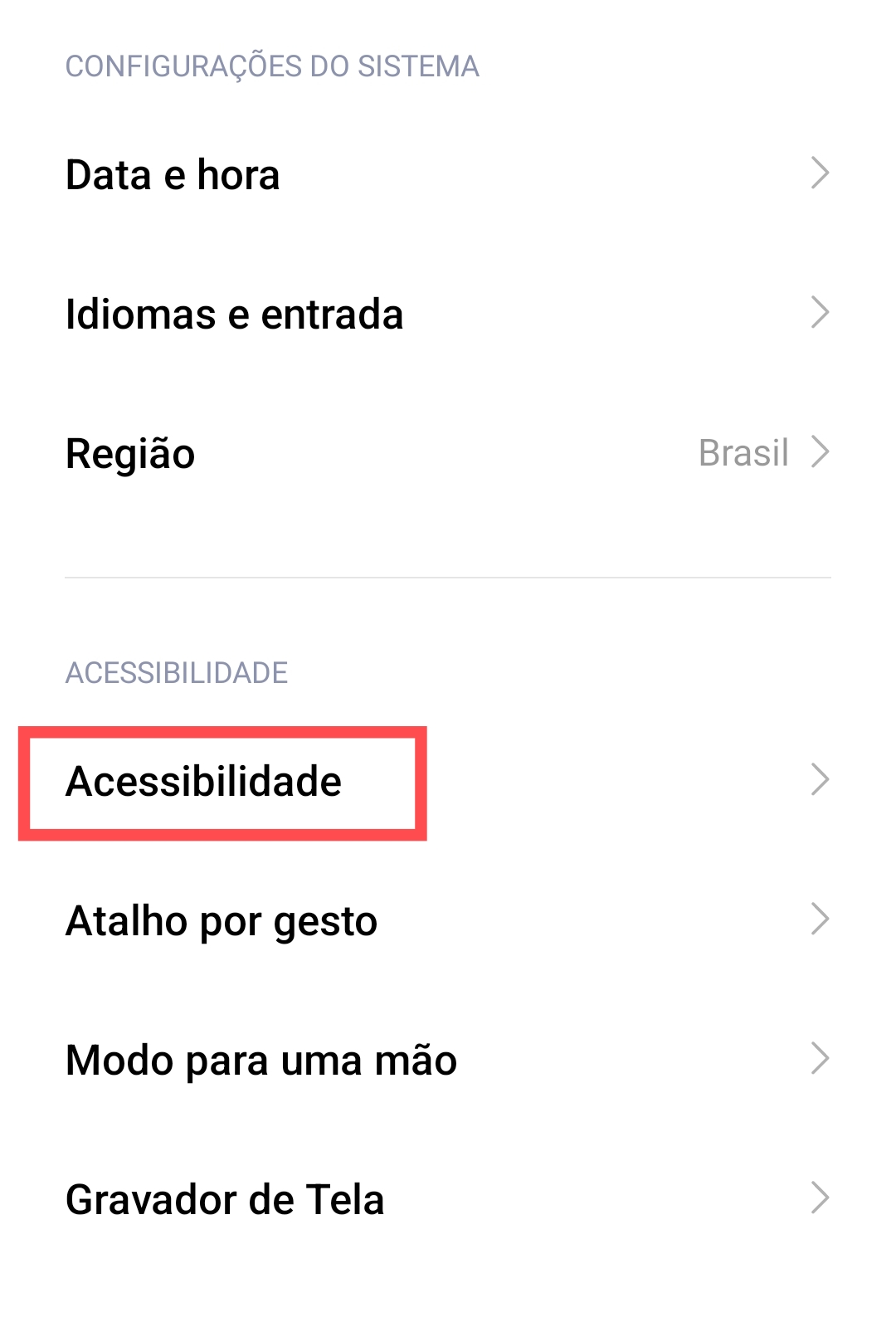
- Ative a opção Usar TalkBack;
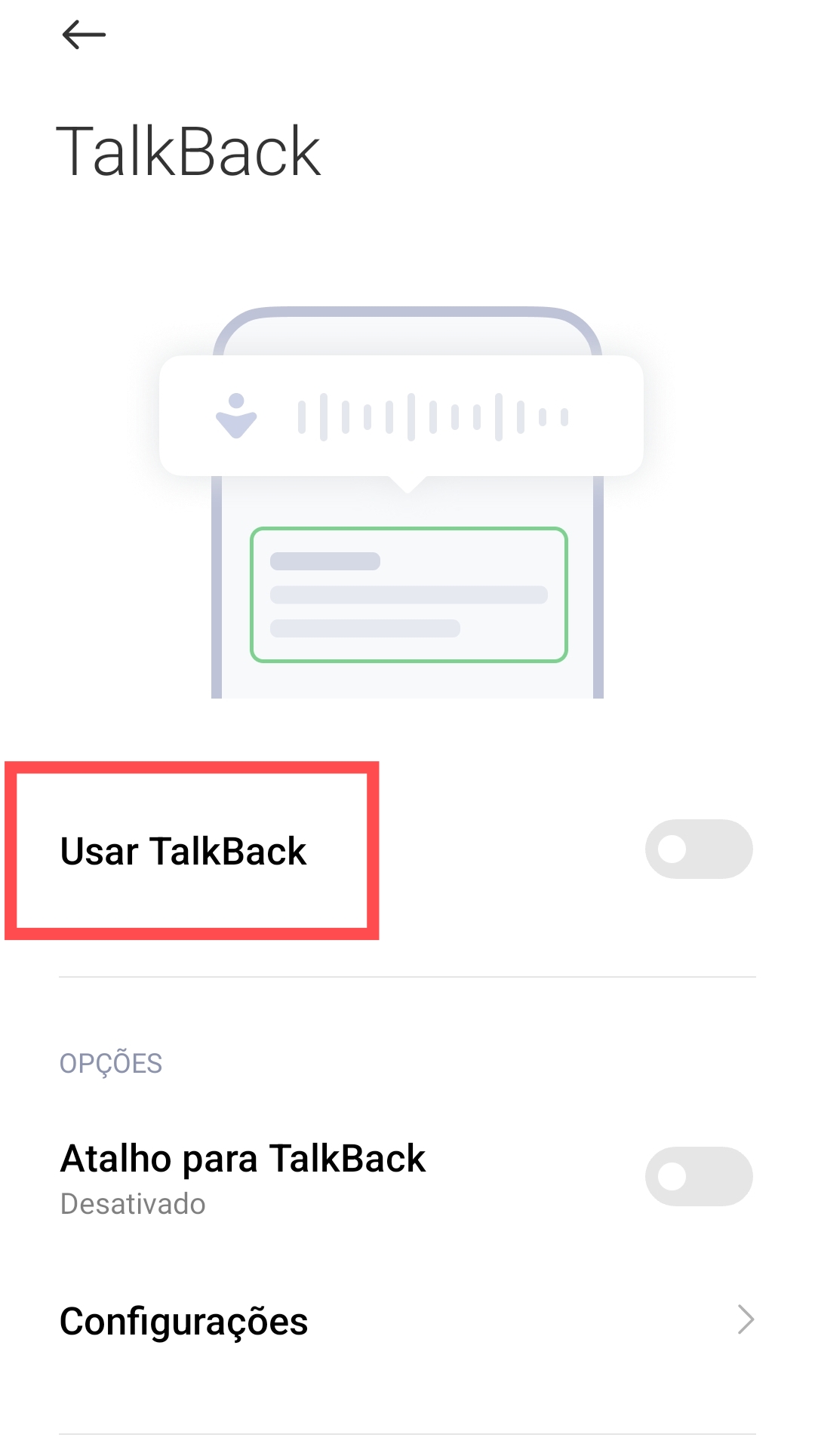
- Toque em Permitir no pop-up de confirmação para confirmar.
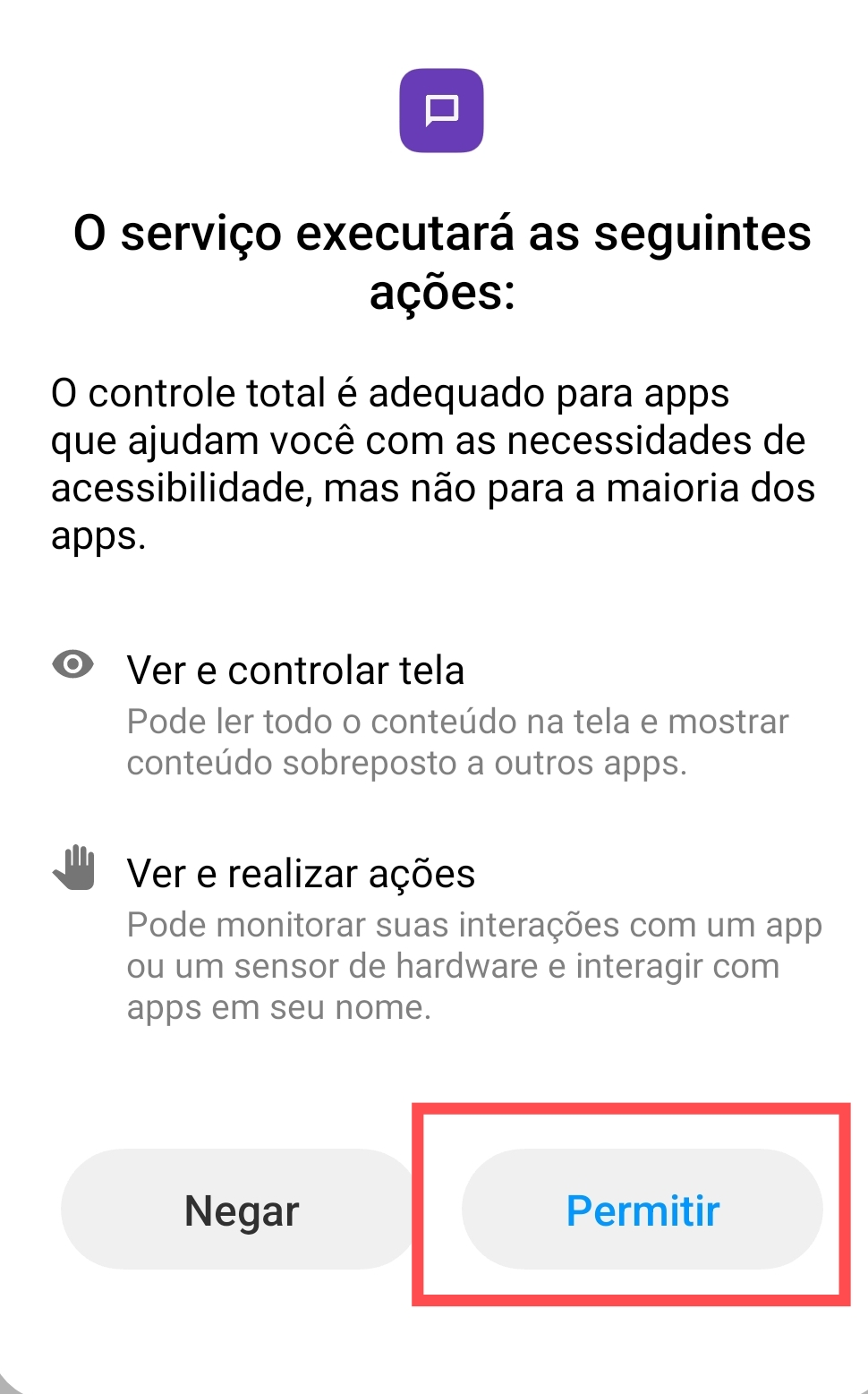
Desativar Talkback no Android
- Repita os mesmos passos do método anterior e desative a opção Usar TalkBack;
- No pop-up de confirmação, toque em Parar para confirmar.
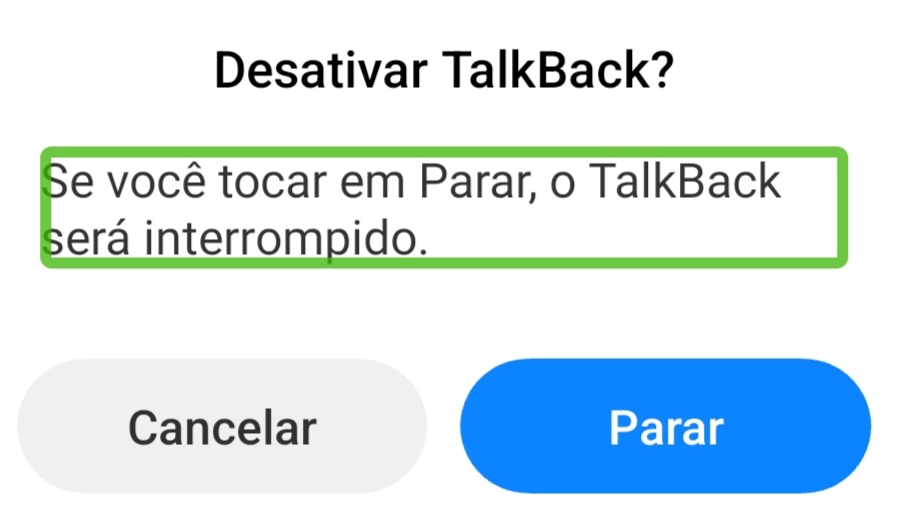
Usando atalhos de tecla de volume para desativar o TalkBack
Outra maneira de desativar o TalkBack sem o aplicativo Ajustes é usar as teclas de volume do seu telefone. No entanto, esse método pode não estar disponível em todos os dispositivos.
- Pressione e segure os botões Aumentar volume e Diminuir volume juntos até o dispositivo vibrar;
- solte os dois botões depois de ouvir a mensagem de áudio.
Gestos e atalhos do TalkBack
O TalkBack destaca seu foco principal com uma caixa verde para guiá-lo até ele. Quando este recurso estiver ativo, você também poderá usar vários gestos. Aqui estão alguns gestos do TalkBack que você deve conhecer.
1. Explore pelo toque
- Toque único: selecione um item.
- Toque duplo: ativa o item selecionado.
- Toque duplo com dois dedos: pausa ou retoma a fala.
- Deslize para a direita ou esquerda: vá para o próximo item ou para o anterior.
- Deslize para cima ou para baixo: role pelo conteúdo da tela.
3. Entrada de texto
- Toque uma vez e segure, depois arraste: selecione o texto na tela.
- Toque duas vezes e segure, depois arraste: ajuste a seleção.
4. Tela inicial
- Deslize para cima e depois para a direita: abra a gaveta de aplicativos.
- Deslize para cima e depois para a esquerda: acesse as notificações.
- Deslize para a direita ou esquerda: navegue pelos elementos da tela inicial.
5. Gestos para Ações
- Deslize para cima e depois para a direita: abra o menu de contexto global.
- Deslize para baixo e depois para a esquerda: abra o menu de contexto local.
- Deslize para baixo e depois para a direita: abra o menu de configurações do TalkBack.
6. Personalização
- Deslize para baixo e depois para a direita a partir do topo: Abra as configurações do TalkBack.
- Deslize para cima e depois para baixo, ou deslize para baixo e depois para cima: ajuste a verbosidade (nível de feedback falado).
7. Comandos de voz
- Ative o reconhecimento de voz: diga “OK Google” ou “Hey Google” (dependendo das suas configurações), seguido do seu comando.
- Deslize para a direita e para a esquerda usando um dedo: navegue entre diferentes seções na tela.
9. Leia de cima para baixo
- Deslize para cima, depois para baixo ou para baixo, depois para cima com dois dedos: leia de cima para baixo na tela, respectivamente.
10. Gestos de zoom
- Beliscar com dois dedos: aumentar ou diminuir o zoom na tela.

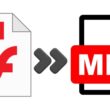
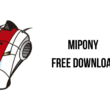










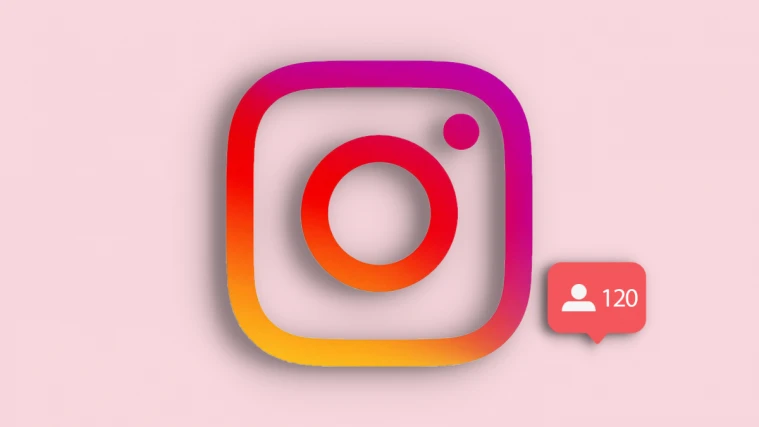


wmq9sc
5yjh8h
4yp0d2